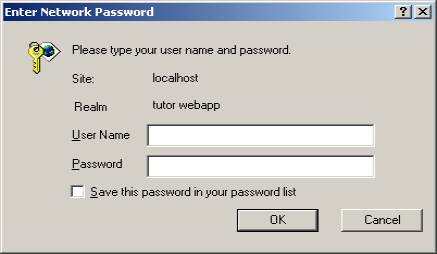5.1 Java SDK:n asetukset kuntoon
5.2 WAR ja web sovelluksen käsittely
5.4 WAR paketin asentaminen
Tomcattiin
5.6 Asennettujen web sovellusten
listaus
5.6.1 Asennetun web sovelluksen uudelleen lataaminen
(reload)
5.8 Web sovelluksen pysäyttäminen ja
käynnistäminen
5.9 Asennetun sovelluksen poistaminen
Oman sovelluksen suojaaminen
MemoryRealm-tekniikalla
Käyttäjätietojen selvittäminen
5.12.1 Servlettifiltterin toteutus
Osa 4 - Tomcatistä tarkemmin
Tässä osassa tutustutaan tarkemmin Tomcatin toimintaan. Ensin kuitenkin tarkastetaan Java SDK:n toimintaan vaikuttavat asetukset.
5.1 Java SDK:n asetukset kuntoon
Ennen kappaleen aloittamista, testaa että olet tehnyt riittävät asetukset jotta SDK:n työkalut toimivat (alla ohjeet Windowsiin).
· Avaa komentokehoite (cmd / command).
· Anna komento javac.
Mikäli komentoa ei löydetä, lisää SDK:n bin hakemisto PATH- ympäristömuuttujaan.
Lisäys win2000:ssa tapahtuisi seuraavasti:
- Avaa Control
Panel->System->Advanced->Environment options.
- Muokkaa path muuttujaa lisäämällä loppuun ; ja Java asennushakemisto bin alihakemisto.
- Käynnistä komentokehoite uudestaan ja testaa komennolla jar.
Lisäys win9X:ssa:
·
"Start",
"Run" sysedit klikkaa OK.
· Valitse ikkuna jossa lukee AUTOEXEC.BAT.
· Etsi PATH sana, jollei löydy niin lisää se seuraavasti:
PATH C:\WINDOWS;C:\WINDOWS\COMMAND;C:
\J2SDK1.4.1_<version number>\BIN
· Avaa komentokehoite ja aja c:\autoexec.bat.
Jollet ohjeista huolimatta saa SDK:n työkaluja käyttöön, katso http://java.sun.com/j2se/.
5.2 WAR ja web sovelluksen käsittely
Tässä kappaleessa käsitellään sovellusten levittäminen käyttäen WAR (web application archive) pakettia. WAR pakettiin sijoitat kaikki tarvittavat tiedostot (ja hakemistot) jotka sovelluksesi tarvitsee.
5.3 WAR paketin tekeminen
Monet Java työkalut (kuten NetBeans) mahdollistavat war-paketin tekemisen helpolla tavalla. Mikäli tällaista työkalua ei ole käytettävissä, joudut tekemään paketin Java SDK:n mukana tulevalla jar-työkalulla.
Paketin tekeminen vaatii oikeanlaisen hakemistorakenteen, eli samanlaisen kuin normaalilla web sovelluksella.
Kun olet saanut hakemistot luotua, lähdekoodit kirjoiteltua ja käännettyä, voit luoda sovellukselle war paketin käyttäen Java SDK:n jar työkalua seuraavasti: Mene ensin juurihakemistoon, eli hakemistoon jonka alta löytyy suoraan WEB-INF hakemisto ja anna seuraava komento:
jar cvf paketin_nimi.war
Paketti kannattaa tehdä kunnon työkaluilla (kuten Jbuilder), mikäli sinulta sellainen löytyy. Paketin luomisessa SDK:n työkaluilla ei ole mitään hankalaa, mikäli paketti toimii oikein. Paketin configurointi onkin sitten hankalempaa. Lisää war paketeista voit lukea
http://java.sun.com/j2ee/tutorial/1_3-fcs/doc/WebComponents3.html
5.4 WAR paketin asentaminen Tomcattiin
Tomcatissä sijoitat war paketin TOMCAT_HOME\webapps hakemiston juureen. Kun käynnistät tomcatin, puretaan war pakettisi ja web sovelluksesi on valmis käyttöönotettavaksi. Tomcatin ollessa käynnissä voit päivittää war-paketin uuteen versioon. Asetuksista riippuen Tomcat asentaa uuden version sovelluksestasi.
Toinen vaihtoehto asentaa WAR paketti on käyttää tomcatin manageri –apuohjelmaa, jota käyttäen asennus onnistuu selaimen avulla (voit asentaa sovelluksesi myös eri koneelta).
Seuraavalla komennolla asentaminen hoidetaan s.e contextiksi tulee uusi ja war-paketti on ollut hakemistossa c:\java\
http://localhost/manager/install?path=/tutor&war=jar:file:c:/java/tutor.war!/
Itse asiassa paketin voi asentaa miltä tahansa koneelta seuraavalla syntaksilla
war=jar:http://hostname:port/relativepath/warfile.war!/
esim.
http://192.168.23.20/manager/install?path=/testi&war=jar:http://192.168.23.19/java/testi.war!/
5.5 Tomcat manager
Tomcat manager ohjelman avulla voit hoitaa kaikki seuraavissa kappaleissa kuvatut tehtävät. Katso
http://localhost/manager/html/
5.6 Asennettujen web sovellusten listaus
Listaus tapahtuu komennolla
5.6.1 Asennetun web sovelluksen uudelleen lataaminen (reload)
Web sovelluksen uudelleen lataaminen tapahtuu komennolla
http://localhost/manager/reload?path=/sovelluksen_nimi
esim.
http://localhost/manager/reload?path=/tutor
Tällöin kaikki servletit (myös JSP-sivuista käännetyt) ajetaan alas, ja niiden destroy metodit tapahtuvat. Servlettien käynnistyessä uudelleen (määritelty load-on-startup elementillä web.xml tiedostossa) tapahtuvat init-metodit.
5.7 Sessiotiedot
Web sovelluksen sessiotiedot saat selville
http://localhost/manager/sessions?path=/sovelluksen_nimi
5.8 Web sovelluksen pysäyttäminen ja käynnistäminen
Pysäyttäminen tapahtuu stop komennolla seuraavasti
http://localhost/manager/stop?path=/sovelluksen_nimi
Vastaavasti sovellus käynnistetään start komennolla
http://localhost/manager/start?path=/sovelluksen_nimi
5.9 Asennetun sovelluksen poistaminen
Sovelluksen poistaminen (undeploy) tapahtuu seuraavasti
http://localhost/manager/remove?path=/sovelluksen_nimi
Tällä komennolla ei kuitenkaan mitään tiedostoja tai hakemistoja poisteta. Sovellus vain poistetaan Tomcatin sisäisesti listasta, jolla ylläpidetään sovelluksia.
5.10 Security realms
Tomcatin uusiin piirteisiin (versiossa 4) kuuluu security realms, vapaasti suomennettuna turvallisuusalueet, joiden ansiosta Tomcat kestää vertailun entistä paremmin vastaavien kaupallisten tuotteiden kanssa. Tällä tekniikalla saadaan suojattua web sovelluksen resurssit.
Tomcatissä on kaksi eri realm-toteutusta valmiina.
5.10.1 Memory realms
Tomcatin käyttäjien roolit, käyttäjätunnukset ja salasanat on asetettu tällä tekniikalla. Tietoja pääset muokkaamaan TOMCAT_HOME\conf\tomcat-users.xml tiedostosta. Tiedosto on yksinkertainen XML notaatiota noudattava konfigurointitiedosto. Alla tiedoston sisältö
<?xml version='1.0' encoding='utf-8'?>
<tomcat-users>
<role rolename="tomcat"/>
<role rolename="role1"/>
<role rolename="manager"/>
<role rolename="admin"/>
<user username="tomcat" password="tomcat"
roles="tomcat"/>
<user username="role1" password="tomcat"
roles="role1"/>
<user username="both" password="tomcat"
roles="tomcat,role1"/>
<user username="admin" password="21902190" fullName="Pekka Kosonen" roles="admin,manager"/>
</tomcat-users>
Kuten huomaat, tiedoston alussa on luotu rooleja <role> tagilla, ja myöhemmillä riveillä käyttäjiä. Käyttäjä voi kuulua moneen ryhmään. Tällöin ryhmien nimet erotellaan roles attribuutin arvossa toisistaan pilkulla. Admin ja Manager roolissa olevat käyttäjät voivat käyttää Tomcatin manager sovellusta, jonka graafisen käyttöliittymän saat näkyviin osoitteessa
http://localhost/manager/html/list
Admin roolissa olevat käyttäjät pääsevät lisäksi käsiksi Tomcatin administrointi sovellukseen:
http://localhost/admin/login.jsp
Oman sovelluksen suojaaminen MemoryRealm-tekniikalla
Seuraavaksi suojataan oma web sovelluksemme, tutor.
- Lisää tomcat-users.xml tiedostoon uusi käyttäjä:
<user
username="tutor" password="god"
roles="tutorUser"/>
- Avaa sovelluksen web.xml tiedosto, ja lisää sinne seuraavat rivit:
<security-constraint>
<web-resource-collection>
<web-resource-name>tutor webapp</web-resource-name>
<url-pattern>/*</url-pattern>
</web-resource-collection>
<auth-constraint>
<role-name>tutorUser</role-name>
</auth-constraint>
</security-constraint>
<login-config>
<auth-method>BASIC</auth-method>
<realm-name>tutor webapp</realm-name>
</login-config>
- Reloadaa tutor webapp komennolla
http://localhost/manager/html/reload?path=/tutor
Yrittäessäsi käyttää jotain resurssia tutor sovelluksesta, saat eteesi seuraavan ikkunan:
Kuva 1. Autentikointi-ikkuna
5.10.2 JDBC Realms
Toinen tapa suojata sovelluksesi on JDBC Realms. Erona edelliseen on se, että käyttäjätiedot tallennetaan tietokantaan. Seuraavassa kerrotaan vaiheet jossa käyttäjätiedot tallennetaan MS Access kantaan (johtuen myöhemmistä vaiheista tietokantaratkaisu ei ole kovin hyvä).
- Luo seuraavat taulut:
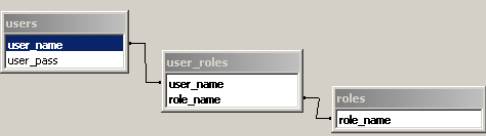
Kuva 2. Taulujen rakenne ja yhteydet
- Aseta kenttien tyypit seuraavasti:
·
user_name: varchar(12)
·
user_pass: varchar(12)
·
role_name:
varchar(12)
- Syötä rooleihin seuraavat roolinimet:
·
tutorUser
·
tutorDeveloper
·
tomcat
·
manager
· admin
- Syötä user_name ja user_pass seuraavasti:
· user | password
· pekka | god
· tutor | god
- Liitä käyttäjät rooleihinsa lisäämällä seuraavat tietueet (name | role) user_roles tauluun:
· user | tutorUser
· pekka | tutorUser
· pekka | tutorDeveloper
·
pekka |
manager
·
pekka |
admin
· tutor | tutorUser
- Tallenna tietokanta nimellä tutorUsers.mdb.
- Lisää alias nimellä tutorUsers (Windowsissa avaa Control Panel ->Administrative tools->ODBC datasources->Add ja valitse Microsoft access driver sekä kirjoittele seuraavat tiedot):
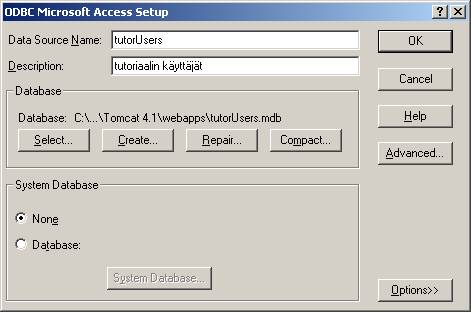
Kuva 3. Aliaksen luominen
- Configuroi server.xml tiedostoa. Kommentoi kaikki muut <realm> elelementit pois ja lisää seuraava elementti:
<Realm
className="org.apache.catalina.realm.JDBCRealm"
debug="99"
driverName="sun.jdbc.odbc.JdbcOdbcDriver"
connectionURL="jdbc:odbc:tutorUsers"
userTable="users" userNameCol="user_name"
userCredCol="user_pass"
userRoleTable="user_roles" roleNameCol="role_name"
/>
- Käynnistä Tomcat uudestaan.
Mennessäsi http://localhost/tutor/ hakemistossa mihin tahansa resurssiin saat eteesi loggautumisikkunan.
JDBC Realmin edut
Ensiksi mieleen tulevia etuja ovat ainakin helpompi konfigurointi. Myös käyttäjien lisäys ”lennossa” on helpompaa, eikä muutosten jälkeen tarvitse käynnistää mitään uudestaan.
Käyttäjätietojen selvittäminen
Kun käyttäjä on autentikoinut itsensä (antanut käyttäjätunnuksen ja salasanan, loggautunut) on helppoa lukea käyttäjän tiedot käyttäen HttpServletRequest objektia. JSP sivulla käyttäjätunnuksen lukeminen tapahtuu seuraavasti
request.getRemoteUser();
5.11
Tomcat
valves
Kyseinen tekniikka on tullut käyttöön vasta Tomcatin versiossa 4. Tekniikka mahdollistaa eräänlaisten esiprosessorien käytön (valve =venttiili) Tomcatissä versiossa 4.1.12 on valmiina neljä valvea.
- Access log valve
· logi tiedostot käyttäjätiedoista mm.
o sivujen kävimäärät
o käyttäjien autentikointi tiedot
- Remote address Filter
· Mahdollista rajata käyttäjiä IP-osoitteiden avulla (jokerimerkit sallittuja maskeissa, onneksi!).
- Remote Host Filter
· Erona edelliseen on se, että verrataan käyttäjän IP:n jakaneen palvelimen (host) IP:tä, ei itse käyttäjän IP osoitetta.
- Request Dumper Valve
· Voit ”dumpata” HTTP otsikkotiedot määritettyyn logiin tietyistä pyynnöistä.
5.12 Servlet filters
Servlettifiltterien[1] avulla pystyt tutkimaan ja muuttamaan sekä pyyntöjä että vastauksia (request/reply). Servlettifiltterit liitetään (mapataan) tiettyihin URL-osoitteisiin. Servlettifilttereitä on mahdollista ketjuttaa. Filtterit esiteltiin servletti spesifikaatioversiossa 2.3.
Filtterien avulla pystyt tekemään monia asioita. Niiden avulla voit esimerkiksi varmistaa autentikoinnin, upottaa vastauksen alkuun ja loppuun jonkin sisällön, muuntaa tulostuksen esim. XML-muotoon tai kryptata tulostuksen.
5.12.1Servlettifiltterin toteutus
Seuraavassa on toteutettu luokka, joka toimii servlettifiltterinä lisäten jokaiseen pyyntöön yhden attribuutin.
import
java.io.IOException;
import
javax.servlet.Filter;
import
javax.servlet.FilterChain;
import
javax.servlet.FilterConfig;
import
javax.servlet.ServletContext;
import
javax.servlet.ServletException;
import
javax.servlet.ServletRequest;
import
javax.servlet.ServletResponse;
public
final class ExampleFilter implements Filter {
public void init(FilterConfig config) throws
javax.servlet.ServletException {
System.out.println("ExampleFilter: init"); //debuggausta
}
public void destroy() {
System.out.println("ExampleFilter:
destroy ");
}
public
void doFilter(ServletRequest request, ServletResponse response, FilterChain chain) throws
java.io.IOException, javax.servlet.ServletException
{
System.err.println("ExampleFilter:
ennen doFilter()");
request.setAttribute("alias", new
String("jdbc:odbc:tutorUser"));
chain.doFilter(request, response); //kontrolli
ketjun seuraavalle filtterille, //mikäli sellainen on
System.err.println("---->ExampleFilter: jälkeen doFilter()<----");
}
}
Sovelluksen web.xml tiedostoon lisätään seuraavat rivit, joilla filtteri ensin esitellään ja sitten määritellään osoitteet, joihin filtteri vaikuttaa (tässä filtteri käsittelisi kaikki jsp sivut).
<filter>
<filter-name>Filter 1</filter-name>
<filter-class>ExampleFilter</filter-class>
</filter>
<filter-mapping>
<filter-name>Filter
1</filter-name>
<url-pattern>*.jsp</url-pattern>
</filter-mapping>
Testataan filtterin toiminta luomalla JSP sivu, jossa attribuutin arvo luetaan. Ensin kuitenkin web sovellus pitää ladata uudelleen. Filtterin toiminta testataan seuraavalla skripletillä (filterTest.jsp):
<%
String attrib = (String) request.getAttribute("alias");
if( attrib == null )
out.println("Attribuuttia ei saatu luettua. Filtteri ei taida toimia");
else
out.println("Filtteri toimii. Attribuutin arvo on " + attrib);
String user = request.getRemoteUser(); //autentikoitu käyttäjä
if( user != null )
out.println("<BR>" + "Olet loggautunut käyttäjätunnuksella " + user);
%>
Ole erittäin huolellinen käyttäessäsi servlettifilttereitä. Koodivirheet saattavat aiheuttaa sen, ettei koko sovelluksesi toimi.